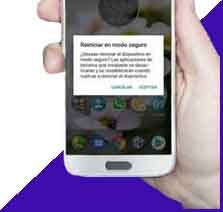Los usuarios de Android a veces pueden encontrarlo molesto con el modo seguro en sus dispositivos. Aprende de inmediato cómo desactivar este modo seguro en dispositivos Android a través del artículo a continuación.
Las instrucciones de este artículo se realizaron en un Google Pixel 4a 5G con Android 12. Las operaciones en otros dispositivos Android que usan otros sistemas operativos pueden ser ligeramente diferentes.
Actualmente hay 5 formas de desactivar el modo seguro en su dispositivo Android. Como sigue:
En este articulo verás:
Método 1: Reiniciar el dispositivo
Reiniciar el teléfono puede corregir muchos errores en el teléfono y cancelar el modo seguro no es una excepción. Por favor haz lo siguiente:
- Mantén presionado el botón de encendido de tu teléfono durante unos 5 segundos.
- Aparecen varios modos, selecciona Reiniciar.
En caso de que no veas el botón Reiniciar, mantén presionado el botón de Encendido durante unos 30 segundos. Tu teléfono Android se verá obligado a reiniciarse cuando se realice esta acción.
Método 2: Manejo de aplicaciones que generan errores
Si el modo seguro accidentalmente obtiene algo que no querías, es probable que tengas un problema con una de las aplicaciones que estás usando. Aquí es cuando necesita encontrar al culpable y luego proceder a deshabilitar el modo seguro de Android.
Si bien no puedes usar aplicaciones de terceros cuando el modo seguro está activado, la memoria caché y los datos de la aplicación no se bloquearán en la configuración de tu dispositivo. Por lo tanto, debes lidiar con la aplicación en sí en lugar de reiniciar constantemente el teléfono.
En primer lugar, debes encontrar al culpable, si ya sabes qué aplicación está causando el problema, trata directamente con ella. Si no sabes cuál, sigue los pasos a continuación para las aplicaciones que instalaste recientemente.

Habrá 3 instrucciones que resuelven el problema: borrar caché, borrar datos de aplicaciones y desinstalar aplicaciones.
Cómo borrar el caché de tu Android
- Abrir configuración
- Toca Aplicaciones y selecciona Ver todas las aplicaciones.
- Selecciona la aplicación que está causando problemas en el dispositivo.
- Selecciona Almacenamiento y caché.
- Haz clic en Borrar caché.
Si esto no funciona, prueba con lo siguiente.
Ten en cuenta que borrar la memoria de la aplicación eliminará el caché y los datos del usuario.
Deberás volver a configurar la información para la aplicación. Sin embargo, esto puede ayudar a corregir el error y salir del modo seguro.
Cómo borrar los datos de las aplicaciones en Android
• Configuración abierta.
• Toca Aplicaciones y selecciona Ver todas las aplicaciones.
• Selecciona la aplicación que está causando problemas en tu dispositivo.
• Selecciona Almacenamiento y caché.
• Presiona Borrar datos en caché.
Cómo desinstalar aplicaciones de Android
- Busca la aplicación que está causando el problema del dispositivo en el menú.
- Mantén presionada la aplicación.
- Arrástrala a Desinstalar.
- Haz clic en Aceptar para confirmar.
Método 3: revisa la barra de notificaciones de tu teléfono
En algunos dispositivos Android, puedes desactivar el modo seguro a través de la barra de notificaciones de tu teléfono. Para ello haz lo siguiente:
- Desliza la pantalla hacia abajo desde la parte superior para abrir la barra de notificaciones.
- Si el teléfono es compatible con esta función, habrá una línea de estado Modo seguro activado.
- Haz clic en esta línea de notificación y selecciona Desactivar.
- Tu teléfono se reiniciará automáticamente y desactivará el modo seguro.
Método 4: usa las teclas físicas de su teléfono Android
En caso de que los métodos anteriores no funcionen, puedes aplicar el método que sigue. Muchos usuarios han salido del modo seguro de esta manera.
- Apaga tu teléfono.
- Con el teléfono apagado, mantén presionados los botones de Encendido y Bajar volumen.
- Esto llevará el teléfono al modo de recuperación.
- Una vez en este modo, usa el botón de volumen para navegar a la sección Inicio.
- Luego presiona el botón de Encendido y el teléfono se reiniciará y tu teléfono Android saldrá del modo seguro.

Método 5: restaurar la configuración de fábrica
La última opción es hacer un restablecimiento de fábrica. Esto borrará todos los datos del teléfono, así que asegúrate de haber intentado todo sin éxito antes de ir a esta solución. Además, sincroniza los datos con las plataformas de almacenamiento antes de realizar un restablecimiento de fábrica.
- Para restaurar la configuración de fábrica abre la sección Configuración.
- Desplázate hacia abajo y selecciona Sistema.
- Toca la opción Restablecer y selecciona Borrar todos los datos (Restablecimiento de fábrica).
- Toca Borrar todos los datos en la parte inferior.
- Dependiendo del teléfono, es posible que debas ingresar el PIN, el patrón o la contraseña de tu dispositivo.
- Confirma nuevamente haciendo clic en Borrar todos los datos.
A través de alguna de estas 5 formas de desactivar el modo seguro en tu teléfono Android, habrás podido liberarte de él en tu teléfono.